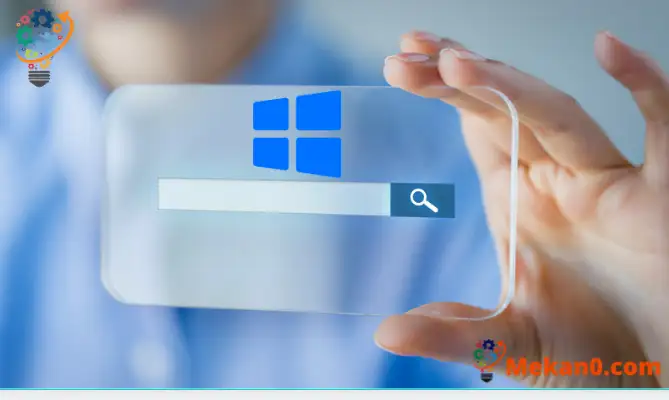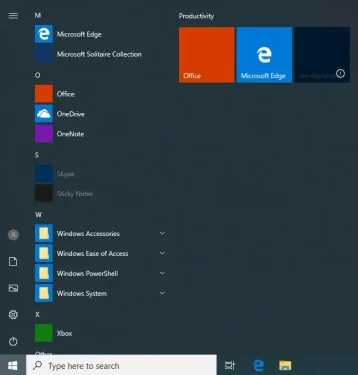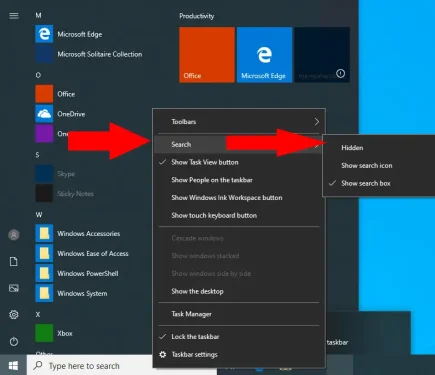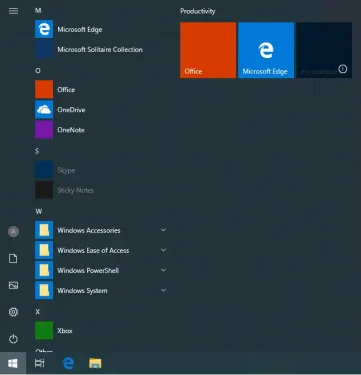Windows10で検索バーを非表示にする方法
Windows 10で検索バーを非表示にするには:
- タスクバーを右クリックします。
- [検索]> [非表示]をクリックします。
Windows 10は、WindowsSearchをタスクバーに直接統合します。 デフォルトでは、検索バーは常に[スタート]メニューの横に表示されます。 これは便利ですが、多くのタスクバースペースを使用します。 現在、Cortanaの仮想アシスタント用に別のボタンがあり、さらに雑然としています。
整理されたタスクバーの検索バーとCortanaボタンを削除できます。 タスクバーを右クリックして、[検索]メニューをクリックします。 「非表示」オプションを選択して、検索バーを削除します。 タスクバーをもう一度右クリックし、[Cortanaボタンを表示]メニュー項目をクリックして、Cortanaを非表示にします。
または、[検索]> [検索アイコンの表示]オプションを使用して、検索を表示したまま、テキスト入力フィールドを折りたたむことができます。 このモードは、検索インターフェイスを呼び出すために常にキーボードを使用できるとは限らないため、タッチデバイスで便利です。
検索バーが無効になっている場合でも、Win + Sを押すか、[スタート]を押して入力すると、WindowsSearchを使用できます。 タスクバーを非表示にしても機能が失われることはなく、インストールされているアプリのアイコンを増やすためのスペースを解放するだけです。